Chắc hẳn nền tảng xây dựng Website WordPress đã không còn quá xa lạ đối với các nhà thiết kế web chuyên nghiệp, cũng như những người mới bắt đầu tìm hiểu về lĩnh vực này.
Và để giúp các bạn có thể đơn giản hoá quá trình thiết kế và chỉnh sửa giao diện cho các trang của Website, thì bài viết sau đây sẽ giới thiệu một plugin vô cùng tiện lợi – Elementor và Cách sử dụng Elementor để xây dựng Website WordPress.
Giới thiệu tổng quan về Elementor
Elementor là một trình tạo trang web kéo và thả cho nền tảng WordPress. Plugin này giúp bạn tạo các trang web đẹp bằng trình chỉnh sửa trực quan. Nó được thiết kế để bạn xây dựng các trang web động một cách nhanh chóng.
Plugin WordPress này là một giải pháp all in one – cho phép bạn kiểm soát mọi phần của thiết kế trang web của mình trong một nền tảng duy nhất. Bạn có thể tùy chỉnh trang web để phù hợp với thương hiệu của mình bằng các hiệu ứng chuyển động, nhiều phông chữ và hình nền nâng cao.
Elementor là một công cụ hiệu quả để xây dựng mọi thứ – từ toàn bộ trang web đến các trang đích cụ thể. Bạn có thể thiết kế các trang bán hàng, trang khuyến mại và thậm chí cả các biểu mẫu tùy chỉnh. Nếu bạn có thể hình dung ra giao diện và bố cục theo mong muốn của mình, thì nền tảng này có thể giúp bạn thiết kế nó.

Các gói dịch vụ của Elementor
Elementor hiện đang cung cấp gói miễn phí cho mọi người dùng, cũng như nhiều gói đăng ký trả phí khác nhau. Phiên bản miễn phí đi kèm với tất cả các tính năng bạn cần để tạo trải nghiệm người dùng mạnh mẽ trên trang web của mình, bao gồm trình chỉnh sửa kéo và thả, hơn 40 tiện ích cơ bản và hơn 30 mẫu.
Nếu bạn muốn truy cập vào chức năng nâng cao hơn, chẳng hạn như khả năng thêm biểu mẫu và CSS tùy chỉnh, bạn có thể nâng cấp lên phiên bản chuyên nghiệp. Giá nguyên tố được phân loại như sau:
- 49$ / năm cho 1 trang web.
- 99$ / năm cho 3 trang web.
- 199$ / năm cho 25 trang web.
- 499$ / năm cho 100 trang web.
- 999$ / năm cho 1.000 trang web.
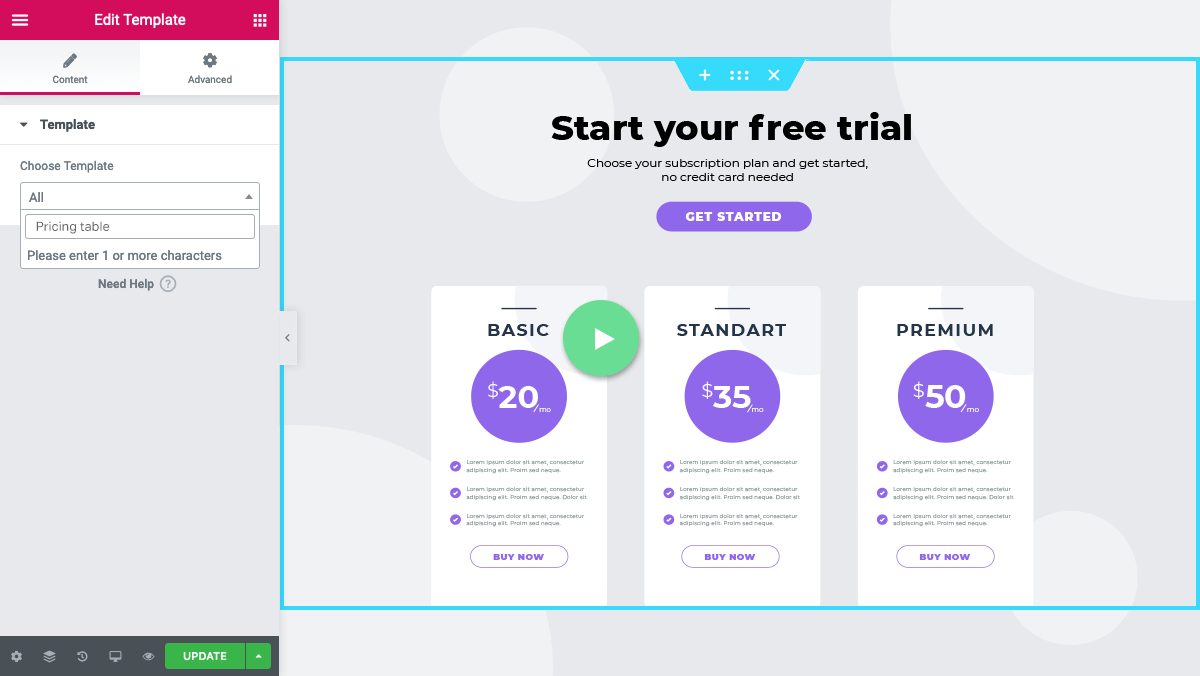
Cách sử dụng Elementor để xây dựng Website WordPress
Cài đặt Elementor
Để cài đặt Elementor, hãy đảm bảo rằng bạn đã cài đặt sẵn và sở hữu tài khoản cho nền tảng WordPress. Trong bảng điều khiển WordPress, hãy chuyển đến phần Plugins > Add new và nhập “Elementor” vào thanh tìm kiếm. Sau đó nhấp vào nút Cài đặt, và sau đó nhấp vào nút kích hoạt.
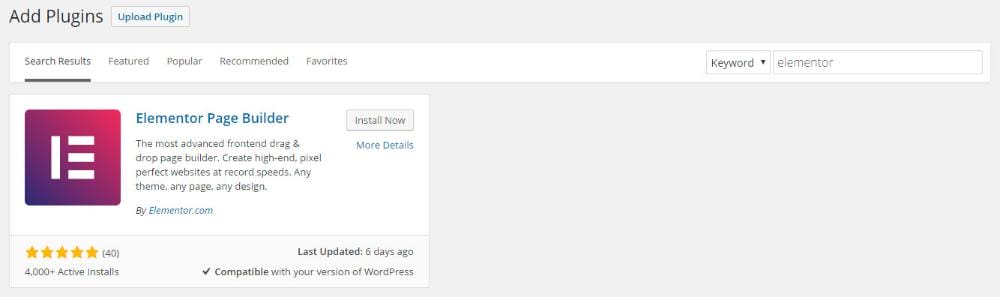
Chỉnh sửa trang mới với Elementor
Đi tới Trang > Thêm mới. Sau đó, nhấp vào nút Chỉnh sửa bằng Elementor.
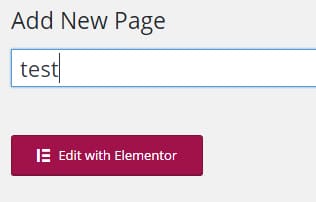
Chèn một mẫu Elementor
Bây giờ bạn sẽ ở bên trong trình soạn thảo Elementor. Nhấp vào ‘Thêm mẫu‘ và chọn từ một loạt các mẫu miễn phí và trả phí. Bạn nên bắt đầu với một mẫu có sẵn để biết cách mà các phần tử khác nhau của trang được xây dựng.
Làm cho mẫu giao diện có chiều rộng tương thích
Bạn có thể tạo bất kỳ trang nào trong Element hoặc có chiều rộng tương thích với màn hình hiển thị bằng cách đi tới Phần > Bố cục và chuyển Phần Stretch thành Có. Hãy xem video hướng dẫn được đính kèm bên dưới để hiểu rõ hơn về cách thực hiện điều này.
Hiểu cấu trúc của Elementor
Mỗi trang Elementor được tạo thành từ các phần, cột và widget. Các phần chia trang thành các hàng ngang. Các cột chia từng phần thành các cột dọc và các tiện ích con được kéo và thả bên trong cột.
Thêm tiện ích
Hãy thử thêm một tiện ích mới vào một trang. Xóa một trong các tiện ích con trong mẫu bạn đã chèn bằng cách nhấp vào tiện ích con rồi nhấp vào biểu tượng X. Sau đó, trong bảng điều khiển bên trái, hãy tìm kiếm tiện ích nút và kéo nó vào vùng trống mà bạn vừa xóa tiện ích.
Thay đổi hình nền
Nhấp vào một trong các phần. Thao tác này sẽ mở cài đặt phần trên bảng điều khiển bên trái. Chuyển đến tab ‘Kiểu‘ ở giữa và nhấp vào hình nền. Bây giờ, chọn một hình ảnh khác và nhấn ‘insert Media – thêm Media‘.
Thay đổi phông chữ
Chuyển đến tiện ích con tiêu đề trên trang và nhấp vào nó. Nó sẽ mở cài đặt tiêu đề trên bảng điều khiển bên trái. Chuyển đến tab ‘Phong cách‘ ở giữa và bật ‘Kiểu chữ‘. Bây giờ, trong ‘Family’, bạn có thể duyệt qua các phông chữ khác nhau và chọn một họ phông chữ khác.
Tham khảo hướng dẫn sử dụng Elementor chi tiết trong Video dưới đây:
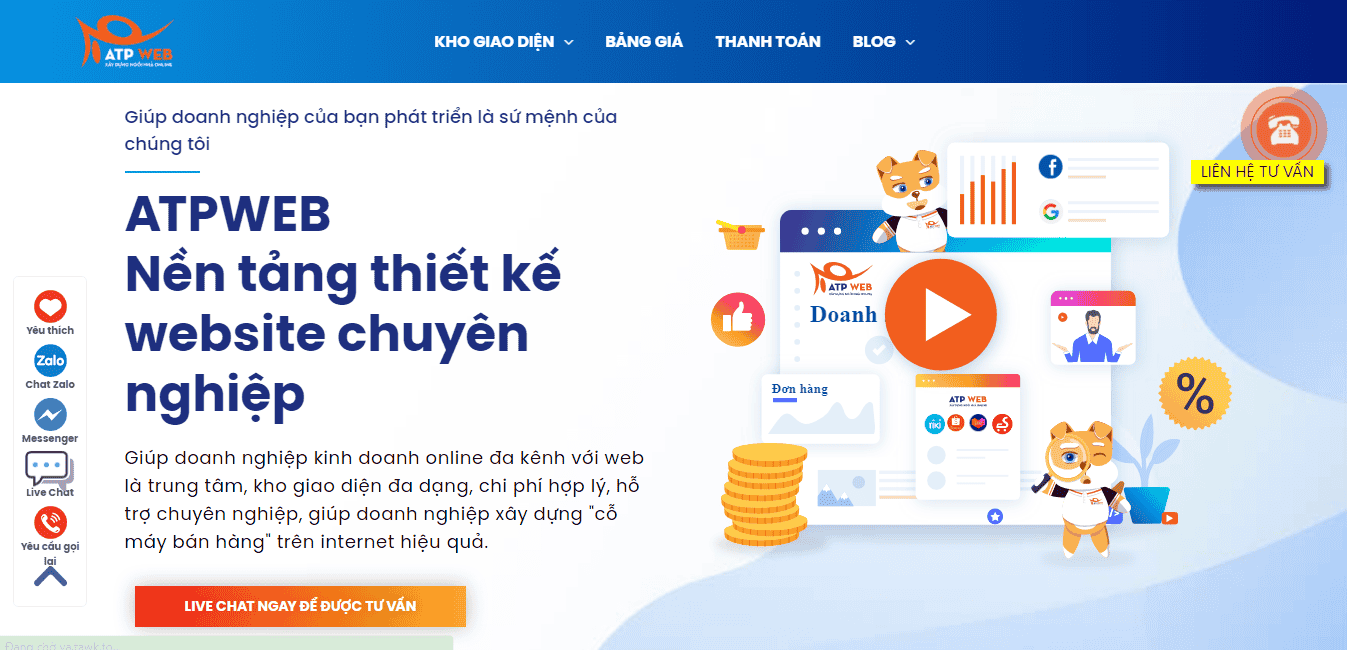
- Website bán hàng ATPWeb giúp tối ưu hiệu quả SEO: Giúp bạn có một Website chuẩn SEO, khách hàng có thể tìm bạn trên Google một cách dễ dàng nhất.
- 500+ giao diện Responsive đẹp mắt, tùy biến cao: Giúp bạn có một Website thân thiện, dù là bất cứ thiết bị nào Website sẽ cho họ một trải nghiệm mua hàng hấp dẫn.
- Website tốc độ cao và băng thông không giới hạn: Giúp bạn có một Website tốc độ cao, khách hàng của bạn sẽ được trải nghiệm tốc độ load của một trang báo.
- Dịch vụ cài đặt dễ dàng và nhanh chóng.
- Tiết kiệm chi phí: Khi sử dụng dịch vụ thiết kế web trọn gói của ATPWeb bạn sẽ nhận được nhiều ưu đãi như: Kho bài viết, tài liệu, cẩm nang và khóa học miễn phí, khuyến mãi tùy theo từng gói dịch vụ, miễn phí các dịch vụ phát sinh và nhiều lợi ích khác.
ATPWeb mong rằng bài viết trên đã giúp các bạn biết thêm nhiều kiến thức bổ ích và nếu như bạn đang có nhu cầu xây dựng một Website phù hợp với thương hiệu của mình, nhưng vẫn chưa tìm được giải pháp tối ưu nhất thì hãy liên hệ ngay với ATPWeb trong hôm nay để được tư vấn miễn phí nhé !
BÀI VIẾT LIÊN QUAN
- Hướng dẫn thiết kế website wordpress cho người mới bắt đầu 2021
- 7 cách hiệu quả tối ưu hóa website cho thiết bị di động
- 5 Kỹ năng cơ bản để xây dựng một Website chất lượng hàng đầu
- 5 Cách để tăng lượt truy cập vào Website
- Cách để mỗi bài viết trên Website đạt 1000 views
-
Hotline: 0707 6666 56
-
Fanpage: http://facebook.com/atpweb.vn
-
Website: http://atpweb.vn



![[Hướng dẫn] Tạo Website Cá Nhân MIỄN PHÍ, Không Cần Code](https://atpweb.vn/wp-content/uploads/2023/06/Frame-4-1024x537.png)
![[Hướng Dẫn] Đăng Ký Tên Miền ID.VN Hoàn Toàn MIỄN PHÍ](https://atpweb.vn/wp-content/uploads/2023/06/Frame-2-1-1.png)





![[Hướng dẫn] Tạo Sitemap Cho Website Chuẩn Nhất](https://atpweb.vn/wp-content/uploads/2022/07/Frame-17.png)

